
TÀI LIỆU HƯỚNG DẪN SỬ DỤNG PHẦN MỀM KHAI BÁO HẢI QUAN ECUSKD 1.2
lượt xem 249
download
 Download
Vui lòng tải xuống để xem tài liệu đầy đủ
Download
Vui lòng tải xuống để xem tài liệu đầy đủ
Phần mềm khai Hải quan ECUSKD là công cụ dùng để giúp doanh nghiệp thực hiện quy trình thủ tục hải quan. Doanh nghiệp nhập thông tin tờ khai, các chứng từ liên quan như trong bộ hồ sơ giấy sau đó gửi đến Hải quan, chương trình tiếp nhận của Hải quan sẽ cấp số “số tiếp nhận” và trả về cho doanh nghiệp. Tiếp theo doanh nghiệp mang hồ sơ giấy như bình thường và “số tiếp nhận” in ra từ chương trình đến hải quan làm thủ tục. Ngoài ra phần mềm ECUSKD còn quản lý toàn bộ thông tin tờ khai tại...
Bình luận(0) Đăng nhập để gửi bình luận!
Nội dung Text: TÀI LIỆU HƯỚNG DẪN SỬ DỤNG PHẦN MỀM KHAI BÁO HẢI QUAN ECUSKD 1.2
- TÀI LIỆU HƯỚNG DẪN SỬ DỤNG PHẦN MỀM KHAI BÁO HẢI QUAN ECUSKD 1.2 Hà Nội 1-2007 1
- NỘI DUNG 1. Giới thiệu:................................................................................................................. 3 2. Yêu cầu để tham gia hệ thống khai báo dữ liệu Hải quan điện tử: ....................... 3 3. Đăng ký sử dụng chương trình ............................................................................... 3 4. Quy trình nhập tờ khai. ........................................................................................... 4 4.1. Đăng nhập hệ thống. ................................................................................................... 4 4.2. Nhập tờ khai nhập khẩu mới: ..................................................................................... 7 4.3. Sửa tờ khai khi đã khai báo. ..................................................................................... 29 4.4. Hủy tờ khai khi đã khai báo. .................................................................................... 30 4.5. Nhập tờ khai xuất khẩu mới: .................................................................................... 31 5. Quản lý tờ khai ....................................................................................................... 42 5.1. Tìm kiếm tờ khai: ...................................................................................................... 42 5.2. Copy tờ khai: ............................................................................................................. 43 6. Quản lý hệ thống: ................................................................................................... 44 6.1. Chọn đơn vị Hải quan : ............................................................................................. 44 6.2. Chọn doanh nghiệp xuất nhập khẩu: ....................................................................... 45 6.3 Thông tin doanh nghiệp ............................................................................................. 46 6.4. Thiết lập tham số ngầm định: ................................................................................... 46 6.5. Quản lý người sử dụng:............................................................................................. 47 6.6. Danh sách khách hàng(với đại lý): ........................................................................... 50 6.7. Truy cập với tên khác: .............................................................................................. 51 6.8. Đổi mật khẩu truy cập: ............................................................................................. 51 6.9. Account kết nối đến Hải quan: ................................................................................. 52 6.10. Đổi mật khẩu kết nối tới Hải quan. ........................................................................ 52 6.11. Thiết lập thông số khai báo:.................................................................................... 53 6.12. Sao lưu dữ liệu. ........................................................................................................ 53 6.13. Cập nhật phiên bản CSDL ...................................................................................... 55 6.14. INSTALL FONT VIET NAM................................................................................. 56 6.15. Khóa chương trình .................................................................................................. 56 7. Danh mục dữ liệu chuẩn:....................................................................................... 57 8. Danh mục ............................................................................................................... 62 9. Báo cáo.................................................................................................................... 65 1. Báo cáo tờ khai xuất nhập khẩu: ................................................................................. 65 2. Báo cáo hàng hóa xuất nhập khẩu: ............................................................................. 66 10. Một số lỗi thường gặp .......................................................................................... 67 1. Chưa kết nối INTERNET. ........................................................................................... 67 2. Không thể đăng nhập được chương trình ................................................................... 67 3. Nhập thông tin trên tờ khai chưa chính xác. .............................................................. 69 11. Một số câu hỏi thường gặp .................................................................................. 69 1. Có quá nhiều danh mục chọn trong các ô chọn làm thế nào để chọn nhanh. ........... 69 2. Phần mềm ECUSKD có hỗ trợ mạng LAN với nhiều người cùng khai thác không? 71 2
- 1. Giới thiệu: Phần mềm khai Hải quan ECUSKD là công cụ dùng để giúp doanh nghiệp thực hiện quy trình thủ tục hải quan. Doanh nghiệp nhập thông tin tờ khai, các chứng từ liên quan như trong bộ hồ sơ giấy sau đó gửi đến Hải quan, chương trình tiếp nhận của Hải quan sẽ cấp số “số tiếp nhận” và trả về cho doanh nghiệp. Tiếp theo doanh nghiệp mang hồ sơ giấy như bình thường và “số tiếp nhận” in ra từ chương trình đến hải quan làm thủ tục. Ngoài ra phần mềm ECUSKD còn quản lý toàn bộ thông tin tờ khai tại doanh nghiệp giúp doanh nghiệp quản lý toàn bộ số liệu xuất nhập khẩu, có thể thông kê, báo cáo với nhiều tiêu chí khác nhau: số lượng hàng, số tờ khai, theo khoảng thời gian, theo khách hàng… 2. Yêu cầu để tham gia hệ thống khai báo dữ liệu Hải quan điện tử: - Ngoài các thủ tục được tham gia khai báo dữ liệu Hải quan điện tử tại cục Hải quan doanh nghiệp cần có: - Máy tính kết nối internet: quay số 1269, hoặc 1280; ADSL, LEASED LINE,… - Cấu hình tối thiểu của máy tính: o CPU : 500 MHz o RAM : 128 MB o HDD : 200 MB Free - Hệ điều hành máy tính: WINDOWS 2000 trở lên. 3. Đăng ký sử dụng chương trình Lần đầu tiên khi bạn chạy chương trình, chương trình sẽ hỏi thông tin của doanh nghiệp bạn, bạn hãy nhập đầy đủ các thông tin sau đó chọn nút “Đồng ý”. Doanh nghiệp cần lưu ý Mã XNK Doanh nghiệp phải nhập đúng với mã số thuế của quý doanh nghiệp 3
- Bước tiếp theo bạn kiểm tra lại thông tin và chọn tiếp nút “Đồng ý”. 4. Quy trình nhập tờ khai. 4.1. Đăng nhập hệ thống. 4
- Nếu lần đầu tiên bạn chạy chương trình mật khẩu của người dùng “root” là rỗng. ( Doanh nghiệp không nhập phần account của Hải quan cấp vào form này) Thiết lập thông số kết nối: Nếu doanh nghiệp không có chương trỉnh quản trị cơ sở dữ liệu SQLServer Thì Doanh nhgiệp để nguyên mặc định chương trình đã có sẵn không sửa bất cứ thông số nào. Nếu doanh nghệp có SQLServer sẵn thì vào chức năng này cho phép bạn thiết lập kết nối đến cơ sở dữ liệu MS SQLServer +Tên truy cập: sa +Mã truy cập: mật khẩu của cơ sở dữ liệu. +Tên CSDL: ECUSKD +Tên máy chủ: Tên của máy chủ chứa cơ sở dữ liệu MS SQL Server thông thường là tên máy tính chạy chương trình. Nếu lần đầu tiên bạn chạy chương trình, chương trình sẽ hỏi bạn chọn đơn vị Hải quan, tùy theo tờ khai của bạn khai báo đến chi cục Hải quan nào bạn chọn đơn vị hải quan (đó có thể thay đổi): 5
- - Vào menu con chọn “ Hệ thống” chọn “thiết lập thông số khai báo”, thiết lập như hình sau đây: Địa chỉ:Doanh nghịêp nhập tên domain cua hải quan khai báo là “hqhcm.com”. Kích vào Mô hình khai qua Queue, kích vào nút Đồng ý Vào menu con Acount kết nối với HQ : 6
- Tên truy nhập và mật khẩu chính account hải quan cấp cho doanh nghiệp. Sau khi nhập xong, bạn kích vào nút chấp nhận. 4.2. Nhập tờ khai nhập khẩu mới: Để nhập tờ khai nhập khẩu mới bạn thực hiện theo các bước sau đây: - Bước1: Vào menu của chương trình và chọn chức năng: “Tờ khai/Đăng ký mới tờ khai nhập khẩu” như hình ảnh sau đây. - Khi đó màn hình xuất hiện chức năng nhập tờ khai nhập khẩu mới như sau: 7
- Lưu ý: Khi nhập thông tin trong chương trình, nếu trường nào có danh mục sổ xuống thì bạn phải chọn trong danh mục thay vì bạn phải gõ vào (hoặc bạn có thể nhập ô mã ở phía trên mỗi danh mục sổ xuống để tăng nhanh thao tác nhập) - Bước 2: Điền đầy đủ các thông tin trên màn hình, nhập tờ khai giống như trên tờ khai giấy sau đó chọn nút “Ghi”. Lưu ý những trường nào có màu xám như “số TK”, “ngày ĐK”.. chúng ta không nhập mà những trường này Hải quan sẽ trả về khi đăng ký tờ khai thành công và chúng ta đã đến hải quan làm thủ tục cho tờ khai. - Lưu ý: Mục (2) người xuất nhập khẩu bạn có thể chọn từ danh mục các đối tác của doanh nghiệp, để không phải đánh lại tên người xuất khẩu: Chọn nút “…” khi đó danh mục đối tác của doanh nghiệp hiện ra, tại đây bạn có thể thêm mới, chỉnh sửa, xóa danh mục đối tác. 8
- Chọn con trỏ đến đối tác cần chọn sau đó nhấn nút “Chọn”. - Bước 3: Nhập danh sách mặt hàng xuất khẩu: chọn TAB “danh sách hàng tờ khai”: 9
- - Trường "Mã hàng" bạn có thể nhập hoặc để trống, nếu bạn nhập trường này khi nhập xong mã hàng chương trình sẽ tự động đọc tên hàng trong danh mục chuẩn(Danh mục hàng nhập khẩu, Danh mục hàng xuất khẩu) tương ứng với mã hàng bạn nhập để nhập vào dòng hàng đó. Trường hợp mã hàng bạn nhập không có trong danh mục chuẩn chương trình sẽ để trống. - Copy một dòng hàng. Để copy một dòng hàng tương tự như dòng hàng nào bạn chọn dòng hàng đó sau đó nhấn phím F5 - Để đặt thông tin ngầm định cho dòng hàng khi tạo mới dòng hàng bạn nhấn phím F4 10
- Nhập tên hàng ngầm định sau đó chọn nút “Đặt”, muốn bỏ đặt tên hàng ngầm định bạn xóa trắng sau đó chọn nút “Đặt” - Điền đầy đủ các thông tin về mặt hàng mà bạn muốn nhập khẩu, tên hàng khai báo cần điền đầy đủ, rõ ràng thể hiện những đặc trưng cơ bản nhất của hàng hóa, đảm bảo tên hàng đã khai báo có đủ điều kiện để phân loại vào mã số thuế của ô mã HS. Khi nhập đầy đủ các thông tin chọn nút “Ghi”. - Lưu ý: Nếu đơn giá của dòng hàng chưa bao gồm phí vận chuyển, phí bảo hiểm mà bạn chỉ biết tổng trị giá lệ phí của tờ khai bạn muốn phân bổ lệ phí: “phí vận chuyển, phí bảo hiểm” vào dòng hàng. Hãy nhập phí vận chuyển và phí bảo hiểm, sau đó đánh dấu chọn “Tự động phân bổ”, khi đó chương trình sẽ phân bổ các lệ phí trên vào trị giá tính thuế cho từng dòng hàng theo tỉ lệ của trị giá nguyên tệ của từng dòng hàng trong tổng lệ phí( khi đó đơn giá nguyên tệ không thay đổi, trị giá tính thuế VNĐ thay đổi và bằng: trị giá VNĐ + giá trị phân bổ VNĐ). Trong trường hợp dòng hàng áp dụng tờ khai trị giá, chương trình sẽ không phân bổ lệ phí cho dòng hàng đó. - Nếu bạn muốn xóa một tên hàng, hãy đánh dấu dòng chứa tên hàng đó sau đó nhấn phím “Delete” trên bàn phím hoặc nhấn phím F8. - Nếu muốn chọn danh sách hàng từ danh mục hàng nhập khẩu thường xuyên của doanh nghiệp, nhấn phím “F9” trên bàn phím để chọn danh mục hàng. Lưu ý: bạn phải đặt con trỏ vào danh sách hàng trước khi nhấn “F9”. - Chọn danh sách hàng nhập khẩu bằng nút “>”, “>>”, hoặc bỏ chọn bằng “
- - Khi đã chọn xong danh sách hàng, bạn trở về màn hình nhập danh sách hàng và chỉnh sửa lại danh sách hàng cho phù hợp rồi chọn nút “Ghi”. - Nếu muốn chọn danh sách hàng từ File EXCEL, bạn nhấn phím “F6” trên bàn phím để chọn danh mục hàng chứa trong File EXCEL đã nhập trước đó. + Tên sheet: tên sheet của bạn trong file EXCEL chứa các dòng hàng (thông thường là sheet1). 12
- + Hàng đầu: hàng đầu tiên chứa dữ liệu về danh sách hàng trong file EXCEL Bạn tự định nghĩa các cột trong file EXCEL tương ứng với các cột nhập hàng. Tiếp theo bạn chọn file EXCEL bằng cách chọn nút “Chọn file EXCEL” để chọn file EXCEL chứa hàng của bạn. Lưu ý: Nếu trong file EXCEL của bạn dùng FONT chữ unicode thì bạn phải chọn đánh dấu “Unicode”. Khi đã định nghĩa xong các tham số, bạn chọn nút “Ghi”. Khi đó chương trình sẽ đọc toàn bộ danh sách hàng trong file EXCEL của bạn để nhập vào danh sách hàng tờ khai. Tiếp theo bạn hãy kiểm tra lại danh sách hàng trên tờ khai để đảm bảo việc nhập danh sách hàng từ File EXCEL đúng ý của bạn. Bạn có thể tham khảo mẫu file EXCEL trong thư mục cài đặt: C:\Program files\TSD\ECUSKD\Template\ImportHangNhapFromEXCEL.xls -Hỗ trợ nhập danh sách hàng với loại hàng(tên chung). Tại màn hình danh sách hàng tờ khai của tờ khai nhập bạn nhấn nút "F7" khi đó màn hình hỗ trợ nhập danh sách hàng với tên chung của tên hàng. Trước hết bạn nhập các tên loại hàng sau đó chọn nút ghi để ghi danh sách loại hàng, sau đó nhập danh sách hàng tương ứng với tên loại hàng (giống như nhập danh sách hàng của màn hình hàng tờ khai). Khi nhập xong danh sách hàng chọn nút ghi. Lưu ý đây là màn hình hỗ trợ nhập danh sách hàng, khi nhập xong danh sách hàng chương trình sẽ tự động cộng tên loại hàng với tên hàng thành tên hàng trong danh sách hàng trong màn hình nhập hàng tờ khai vì vậy khi nhập xong bạn hãy kiểm tra lại tên hàng trong màn hình nhập danh sách hàng tờ khai 13
- Kết quả: màn hình danh sách hàng tờ khai 14
- Bước 4: Nhập các chứng từ kèm theo: tờ khai trị giá: Chọn TAB “Chứng từ kèm theo”: Tab này có hình ảnh như sau: - Bước 5: Nhập tờ khai trị giá phương pháp 1 (nếu tờ khai của bạn áp dụng tờ khai trị giá phương pháp 1). Chọn nút “Tờ khai trị giá PP1”: 15
- - Màn hình hiện ra danh sách các mặt hàng áp dụng tờ khai trị giá PP1. Để thêm mới bạn chọn nút “Thêm mới”, để sửa bạn chọn nút “Chi tiết”. - Điền đầy đủ các thông tin trên màn hình nhập tờ khai trị giá sau đó chọn nút “Ghi”. Tiếp theo bạn chọn nút “Chọn hàng”: 16
- Chọn tên hàng bằng cách đưa con trỏ đến tên hàng sau đó chọn nút “Chọn”: 17
- - Nhập các thông tin cho tên hàng này giống như thông tin trên giấy. Khi nhập đầy đủ các thông tin chọn nút “Ghi”. - Chọn nhiều dòng hàng: Để chọn nhiều dòng hàng bạn chọn nút “Chọn nhiều hàng”, khi đó bạn có thể chọn nhiều dòng hàng cùng một lúc. Chọn các dòng hàng sau đó chọn nút “Ghi”. Quay về màn hình nhập tờ khai trị giá: 18
- +Thiết lập tự động: Trong trường hợp bạn nhập hàng với phương thức thanh toán FOB, khi đó bạn có thể thiết lập tự động tờ khai trị giá. Chương trình sẽ tự động phân bổ phí VC, phí BH vào từng dòng hàng trong tờ khai trị giá theo tỷ lệ trị giá. 19
- Khi chọn xong các dòng hàng bạn chọn nút “Ghi”. Trường hợp tổng trị giá của dòng hàng trong tờ khai trị giá khác với đơn giá nguyên tệ trên tờ khai, chương trình sẽ hỏi bạn có muốn sửa đổi đơn giá nguyên tệ trên tờ khai bằng với tổng đơn giá nguyên tệ trong tờ khai trị giá không. Nếu bạn trả lời “Yes” chương trình sẽ cập nhật đơn giá nguyên tệ trên tờ khai bằng với tổng trị giá của dòng hàng trong tờ khai trị giá, trái lại chương trình sẽ giữ nguyên đơn giá nguyên tệ trên tờ khai. Bạn hãy chọn từng dòng hàng bằng cách để con trỏ đến dòng hàng đó và chọn nút “Chi tiết”, sau đó sẽ nhập chi tiết cho dòng hàng đó. Bước 6: Nhập tờ khai trị giá phương pháp 2 (nếu tờ khai của bạn áp dụng tờ khai trị giá phương pháp 2). Chọn nút “Tờ khai trị giá PP2” 20

CÓ THỂ BẠN MUỐN DOWNLOAD
-

Hướng dẫn sử dụng Microsoft Office Visio 2007 part 1
 28 p |
28 p |  2581
|
2581
|  599
599
-

Hướng dẫn sử dụng Microsoft Office Visio 2007 part 2
 28 p |
28 p |  953
|
953
|  408
408
-

Hướng dẫn sử dụng Microsoft Office Visio 2007 part 3
 28 p |
28 p |  633
|
633
|  312
312
-

Hướng dẫn sử dụng Microsoft Office Visio 2007 part 4
 28 p |
28 p |  568
|
568
|  295
295
-

Hướng dẫn sử dụng Microsoft Office Visio 2007 part 5
 28 p |
28 p |  544
|
544
|  287
287
-

Hướng dẫn sử dụng Microsoft Office Visio 2007 part 6
 26 p |
26 p |  473
|
473
|  274
274
-

Hướng dẫn sử dụng Microsoft Office Visio 2007 part 7
 28 p |
28 p |  438
|
438
|  258
258
-

Hướng dẫn sử dụng Microsoft Office Visio 2007 part 8
 28 p |
28 p |  402
|
402
|  250
250
-

Hướng dẫn sử dụng Microsoft Office Visio 2007 part 10
 24 p |
24 p |  442
|
442
|  249
249
-

Hướng dẫn sử dụng Microsoft Office Visio 2007 part 9
 28 p |
28 p |  410
|
410
|  246
246
-

TÀI LIỆU HƯỚNG DẪN SỬ DỤNG
 35 p |
35 p |  468
|
468
|  148
148
-

Bài giảng Tài liệu hướng dẫn sử dụng Powerpoint - ThS. Nguyễn Đăng Tỵ
 108 p |
108 p |  388
|
388
|  84
84
-

Tài liệu hướng dẫn sử dụng tivi box và tivi LCD
 10 p |
10 p |  188
|
188
|  16
16
-

Bài giảng Nhập môn Công nghệ phần mềm: Viết tài liệu hướng dẫn sử dụng - TS. Trần Ngọc Bảo
 40 p |
40 p |  139
|
139
|  13
13
-

Tài liệu Hướng dẫn sử dụng User Guide Manual
 96 p |
96 p |  665
|
665
|  13
13
-

Tài liệu hướng dẫn sử dụng onedrive
 40 p |
40 p |  102
|
102
|  10
10
-
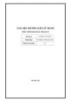
Tài liệu hướng dẫn sử dụng phần mềm khai báo hải quan
 283 p |
283 p |  22
|
22
|  9
9
-

Tài liệu Hướng dẫn sử dụng phần mềm Hệ thống báo chỉ tiêu kinh tế xã hội (Cán bộ quản lý)
 90 p |
90 p |  128
|
128
|  5
5
Chịu trách nhiệm nội dung:
Nguyễn Công Hà - Giám đốc Công ty TNHH TÀI LIỆU TRỰC TUYẾN VI NA
LIÊN HỆ
Địa chỉ: P402, 54A Nơ Trang Long, Phường 14, Q.Bình Thạnh, TP.HCM
Hotline: 093 303 0098
Email: support@tailieu.vn








